Linux CentOS下部署Java Web项目
本文讲解如何在Linux CentOS下部署Java Web项目的步骤。
一、环境准备:
(1)Linux CentOS
(2)apache-tomcat-9.0.10
(3)XShell
二、启动tomcat
1、启动Tomcat
进入 apache-tomcat-9.0.10 下的 bin 目录下
输入: ./catalina.sh start
[root@izuf6famz0x92jd98na1kiz bin]# ./catalina.sh start
Using CATALINA_BASE: /usr/local/tomcat/apache-tomcat-9.0.
Using CATALINA_HOME: /usr/local/tomcat/apache-tomcat-9.0.
Using CATALINA_TMPDIR: /usr/local/tomcat/apache-tomcat-9.0./temp
Using JRE_HOME: /usr/java/jdk1..0_171
Using CLASSPATH: /usr/local/tomcat/apache-tomcat-9.0./bin/bootstrap.jar:/usr/local/tomcat/apache-tomcat-9.0./bin/tomcat-juli.jar
Tomcat started.
2、查看 tomcat 启动日志[可选]
进入 apache-tomcat-9.0.10/logs 下
[root@izuf6famz0x92jd98na1kiz apache-tomcat-9.0.]# ls
bin conf lib LICENSE logs NOTICE RELEASE-NOTES RUNNING.txt temp webapps work
[root@izuf6famz0x92jd98na1kiz apache-tomcat-9.0.]# cd logs
[root@izuf6famz0x92jd98na1kiz logs]# ls
catalina.--.log host-manager.--.log localhost.--.log manager.--.log
catalina.--.log host-manager.--.log localhost_access_log.--.txt manager.--.log
catalina.out localhost.--.log localhost_access_log.--.txt
执行 cat catalina.out
注: ./catalina.sh start 和 ./startup.sh 都能启动tomcat。使用 ./catalina.sh stop 或 ./shutdown.sh 停止tomcat。
可以查看 tomcat 启动日志:
[root@izuf6famz0x92jd98na1kiz logs]# cat catalina.out
-Jul- ::03.012 INFO [main] org.apache.catalina.startup.VersionLoggerListener.log Server version: Apache Tomcat/9.0.
-Jul- ::03.013 INFO [main] org.apache.catalina.startup.VersionLoggerListener.log Server built: Jun :: UTC
-Jul- ::03.013 INFO [main] org.apache.catalina.startup.VersionLoggerListener.log Server number: 9.0.10.0
-Jul- ::03.013 INFO [main] org.apache.catalina.startup.VersionLoggerListener.log OS Name: Linux
-Jul- ::03.013 INFO [main] org.apache.catalina.startup.VersionLoggerListener.log OS Version: 3.10.-693.2..el7.x86_64
-Jul- ::03.014 INFO [main] org.apache.catalina.startup.VersionLoggerListener.log Architecture: amd64
-Jul- ::03.014 INFO [main] org.apache.catalina.startup.VersionLoggerListener.log Java Home: /usr/java/jdk1..0_171/jre
-Jul- ::03.014 INFO [main] org.apache.catalina.startup.VersionLoggerListener.log JVM Version: 1.8.0_171-b11
-Jul- ::03.014 INFO [main] org.apache.catalina.startup.VersionLoggerListener.log JVM Vendor: Oracle Corporation
-Jul- ::03.014 INFO [main] org.apache.catalina.startup.VersionLoggerListener.log CATALINA_BASE: /usr/local/tomcat/apache-tomcat-9.0.
……省略-Jul- ::43.147 INFO [main] org.apache.catalina.startup.HostConfig.deployDirectory Deployment of web application directory [/usr/local/tomcat/apache-tomcat-9.0./webapps/manager] has finished in [] ms
-Jul- ::43.147 INFO [main] org.apache.catalina.startup.HostConfig.deployDirectory Deploying web application directory [/usr/local/tomcat/apache-tomcat-9.0./webapps/host-manager]
-Jul- ::43.187 INFO [main] org.apache.catalina.startup.HostConfig.deployDirectory Deployment of web application directory [/usr/local/tomcat/apache-tomcat-9.0./webapps/host-manager] has finished in [] ms
-Jul- ::43.198 INFO [main] org.apache.coyote.AbstractProtocol.start Starting ProtocolHandler ["http-nio-8080"]
-Jul- ::43.209 INFO [main] org.apache.coyote.AbstractProtocol.start Starting ProtocolHandler ["ajp-nio-8009"]
-Jul- ::43.210 INFO [main] org.apache.catalina.startup.Catalina.start Server startup in ms
3、访问浏览器,验证tomcat启动成功
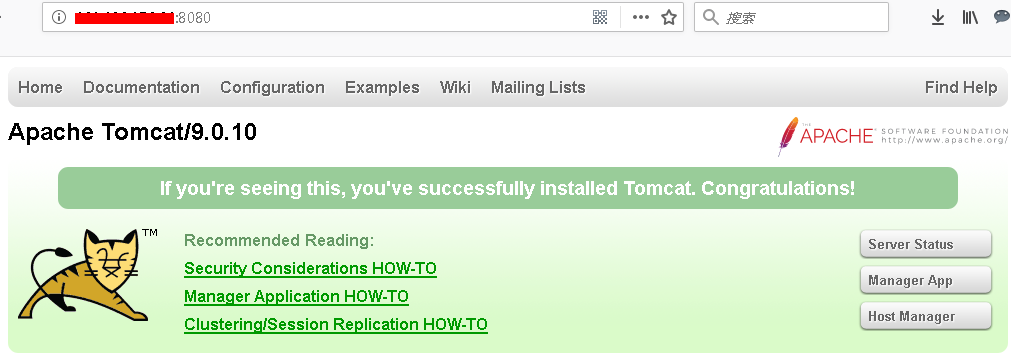
二、上传要部署项目文件到服务器
1、安装上传文件到 Linux 中的工具软件
lrzsz
安装指令如下:
yum install lrzsz
[root@izuf6famz0x92jd98na1kiz download]# yum install lrzsz
Loaded plugins: fastestmirror
base | 3.6 kB ::
epel | 3.2 kB ::
extras | 3.4 kB ::
updates | 3.4 kB ::
(/): base//x86_64/group_gz | kB ::
(/): epel/x86_64/group_gz | kB ::
(/): epel/x86_64/updateinfo | kB ::
(/): extras//x86_64/primary_db | kB ::
(/): epel/x86_64/primary | 3.5 MB ::
(/): base//x86_64/primary_db | 5.9 MB ::
(/): updates//x86_64/primary_db | 2.7 MB ::
Determining fastest mirrors
epel /
Resolving Dependencies
--> Running transaction check
---> Package lrzsz.x86_64 :0.12.-.el7 will be installed
--> Finished Dependency Resolution Dependencies Resolved =============================================================================================================================
Package Arch Version Repository Size
=============================================================================================================================
Installing:
lrzsz x86_64 0.12.-.el7 base k Transaction Summary
=============================================================================================================================
Install Package Total download size: k
Installed size: k
Is this ok [y/d/N]:
输入 "y"
Is this ok [y/d/N]: y
Downloading packages:
lrzsz-0.12.-.el7.x86_64.rpm | kB ::
Running transaction check
Running transaction test
Transaction test succeeded
Running transaction
Installing : lrzsz-0.12.-.el7.x86_64 /
Verifying : lrzsz-0.12.-.el7.x86_64 / Installed:
lrzsz.x86_64 :0.12.-.el7 Complete!
验证是否安装成功:
[root@izuf6famz0x92jd98na1kiz download]# rpm -qa|grep lrzsz
lrzsz-0.12.-.el7.x86_64
出现如上,即是安装成功。
2、将项目部署文件上传到服务器
(1)使用 lrzsz 上传文件到服务器
输入 rz ,即弹出 本地电脑的文件选择框,选择要上传到服务器的文件
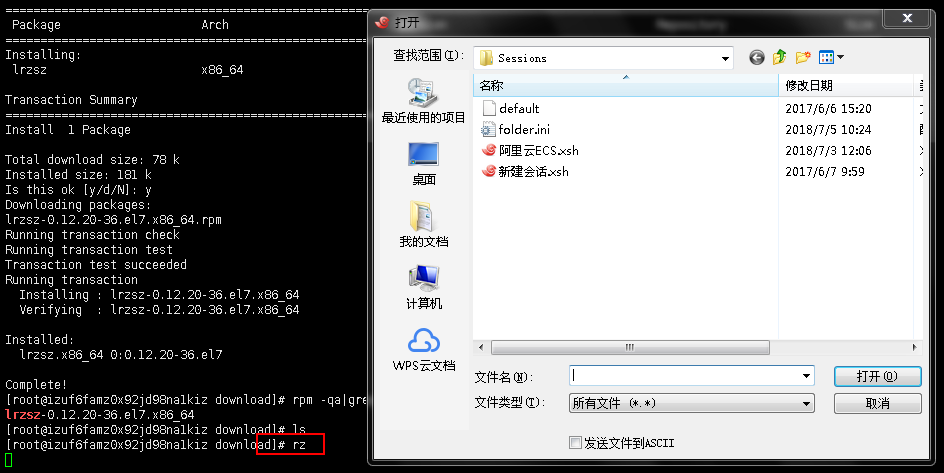
(2)选择要部署项目 的 war 文件
windows 下的文件:

上传到 阿里云的 linux服务器上:
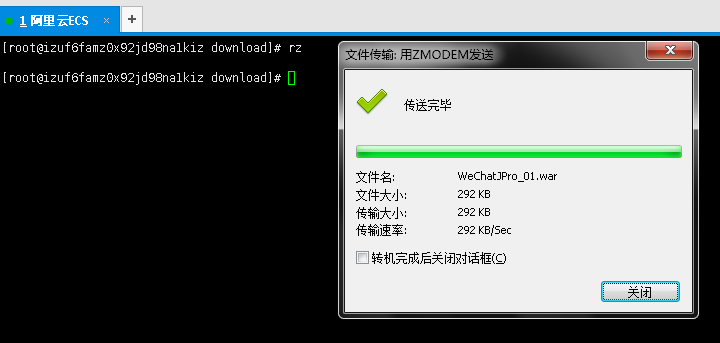
3、ls指令查看当前目录

三、部署项目
1、将打包好的war包上传到tomcat服务器的webapps目录
[root@izuf6famz0x92jd98na1kiz webapps]# cp /usr/download/WeChatJPro_01.war /usr/local/tomcat/apache-tomcat-9.0./webapps
[root@izuf6famz0x92jd98na1kiz webapps]# ls
docs examples host-manager manager ROOT WeChatJPro_01 WeChatJPro_01.war

可以发现Tomcat服务器自动解压缩war包

2、在浏览器上访问部署的项目
浏览器地址栏输入: http://IP地址:8080/项目名

最终:成功的在阿里云ECS 的 Linux CentOS服务器上部署好Java Web项目!
扫个红包吧!
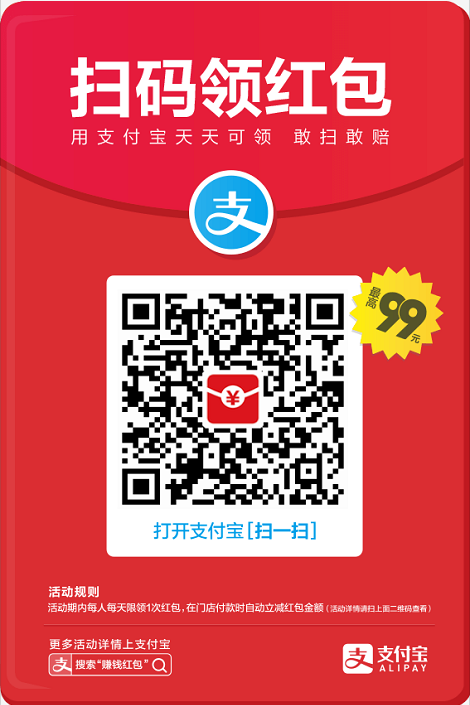
Donate捐赠
如果我的文章帮助了你,可以赞赏我 1 元给我支持,让我继续写出更好的内容)


(微信) (支付宝)
微信/支付宝 扫一扫
Linux CentOS下部署Java Web项目的更多相关文章
- linux环境下配置java WEB项目运行环境,jdk8+tomcat8+mysql5.7.11 新手向
一:安装jdk 1.下载jdk 在oracle下载东西的时候因为oracle的一些验证机制,所以需要在链接前面添加一些参数 wget --no-check-certificate --no-cook ...
- 在linux下用tomcat部署java web项目的过程与注意事项
在linux下用tomcat部署java web项目的过程与注意事项 一.安装JDK 到http://www.oracle.com/technetwork/java/javase/downloads/ ...
- 在linux下用tomcat部署java web项目的过程与注意事项(转)
在linux下用tomcat部署java web项目的过程与注意事项一.安装JDK到http://www.oracle.com/technetwork/java/javase/downloads/in ...
- 新手小白Linux(Centos6.5)部署java web项目(总)
一.准备 1.linux centos版本的相关命令操作,千万别找ubuntu的,好多命令都不一样,新手小白我傻傻不知道硬是浪费了一天的时间……(百度百科linux版本了解一下) 2.远程登录: P ...
- CentOS安装tomcat并且部署Java Web项目具有一定的参考价值
本篇文章主要介绍了CentOS安装tomcat并且部署Java Web项目,具有一定的参考价值,有需要的可以了解一下.(http://m.8682222.com) 1.准备工作 b.因为tomcat的 ...
- 阿里云部署Java web项目初体验(转)/linux 上配置jdk和安装tomcat
摘要:本文主要讲了如何在阿里云上安装JDK.Tomcat以及其配置过程.最后以一个实例来演示在阿里云上部署Java web项目. 一.准备工作 购买了阿里云的云解析,和云服务器ecs. 2.下载put ...
- 阿里云服务器部署Java Web项目全过程
最近需要将一个Java Web项目部署到服务器上,方便多人共享访问.这也是我第一次接触服务器之类的东西,也花了一点时间,最终总算部署成功,写下一篇文章记录以便日后回顾. 购买服务器 第一步当然是需要购 ...
- 阿里云部署Java web项目初体验(转)
林炳文Evankaka原创作品.转载请注明出处http://blog.csdn.net/evankaka 摘要:本文主要讲了如何在阿里云上安装JDK.Tomcat以及其配置过程.最后以一个实例来演示在 ...
- 阿里云部署Java web项目
林炳文Evankaka原创作品.转载请注明出处http://blog.csdn.net/evankaka 摘要:本文主要讲了如何在阿里云上安装JDK.Tomcat以及其配置过程.最后以一个实例来演示在 ...
随机推荐
- mysql的时区错误问题
JDBC连接数据库报错如下: java.sql.SQLException: The server time zone value 'Öйú±ê׼ʱ¼ä' is unrecognized or r ...
- Codeforces-B-Game with string(模拟栈)
Two people are playing a game with a string ss, consisting of lowercase latin letters. On a player's ...
- Tcpdump 的详细用法
1.抓取回环网口的包:tcpdump -i lo 2.防止包截断:tcpdump -s0 3.以数字显示主机及端口:tcpdump -n 第一种是关于类型的关键字,主要包括host,net,port, ...
- spring boot CrossOrigin不生效?
直接postman, curl, 浏览器访问后端接口, response header是不会自动加上Access-Control-Allow-Origin的. 需要在ajax中调用,客户端reques ...
- 内置函数_eval
eval功能:将字符串str当成有效的表达式来求值并返回计算结果. 语法: eval(source[, globals[, locals]]) -> value 参数说明: expression ...
- 7-----Scrapy框架中Download Middleware用法
这篇文章中写了常用的下载中间件的用法和例子.Downloader Middleware处理的过程主要在调度器发送 requests请求的时候以及网页将 response结果返回给 spiders的时候 ...
- python-综合练习题(if条件语句,while循环,奇数偶数
练习题: 1.使用while循环输入1 2 3 4 5 6 8 9 10 2.求1-100的所有数的和 3.输出1-100内所有的奇数 4.输出1-100内所有的偶数 5.求1-2+3-4+ ...
- [原创]II7/IIS8屏蔽YisouSpider蜘蛛
来源:http://www.0531s.com/content-46-1927014-1.html YisouSpider蜘蛛抓取网页能够导致CPU暴涨,影响其他蜘蛛和用户的访问,多次实验后,发现II ...
- mac os安装macvim
1 brew install macvim 安装 macvim 2 alias vim='/usr/local/Cellar/macvim/7.4-73_1/MacVim.app/Contents/M ...
- FlashFXP出现“数据Socket错误,连接超时”解决方案
把FlashFXP选项中的"使用被动模式"的勾去掉就正常了. 或者在路由上映射服务端设定的被动模式所使用的所有端口,server-u就10个左右,微软的ftp是多少个,偶就不清楚了 ...
